
Zainteresirani za prijenos prilagođene gradnje Kodi s jednog uređaja na drugi? Ovaj vodič će vam pokazati kako prenijeti prilagođeni program Kodi na Amazon Fire Stick, Raspberry Pi ili mobilni uređaj u samo nekoliko minuta.
Kodi je popularni medijski paket poput Stremio i Plex. Besplatan je za upotrebu, otvorenog koda i izuzetno je prenosiv. Kodi se lako može instalirati na sve najpopularnije uređaje, uključujući iPhone, Roku, Nvidia Shield, pa čak i USB bljeskalice. Nadalje, Kodi održava većinu svoje funkcionalnosti na mobilnim platformama. Ako nešto radi na vašoj verziji za radnu površinu, vjerojatno će raditi i na vašem telefonu ili tabletu.
Kodi vam omogućuje korištenje unaprijed konfiguriranih instalacija nazvanih builds za pojednostavljenje postupka postavljanja. Međutim, nije odmah očito kako korisnik može prenijeti izgradnju s jednog uređaja na drugi. Ovaj članak će objasniti kako to učiniti da ne biste morali ručno instalirati istu verziju više puta.
Treba napomenuti da neke izrade Kodija uključuju dodatke koji krše autorska prava. Potičemo naše čitatelje da temeljito istraže zakone o autorskim pravima u svojoj zemlji prije nego što instaliraju bilo koju takvu napravu ili dodatak te da koriste samo službene izvore sadržaja.
Ovaj članak ističe neke od mogućih rizika koji mogu nastati upotrebom nekih Kodi sastava. Većina trećih proizvođača Kodi-ja dobronamjerna je i troše svoje vlastito vrijeme i resurse za izgradnju sjajnih dodataka za Kodi zajednicu. Ipak su čak i neki od najpopularnijih dodataka treće strane u prošlosti zloupotrijebili zlostavljače. Vrijedno je biti svjestan ovih rizika ako razmišljate o instaliranju bilo koje gradnje.
Upozorenje: Kodi treba upotrebljavati samo za sadržaj na koji imate zakonsko pravo pristupa. Ni Kodi fondacija, ni Comparitech ne zagovaraju upotrebu Kodija za piratstvo.
Važno: Uz Kodi uvijek koristite VPN
Neki se povezuju s virtualnim privatnim mrežama (VPN) kako bi sakrili neovlašteno strujanje od svog davatelja internetskih usluga (ISP). Međutim, VPN-ovi mogu uvelike koristiti većini ljudi, uključujući i one koji potiču samo iz službenih izvora.
VPN-ovi kriptiraju vaš mrežni promet i sprječavaju ga da ga pročita bilo koji vanjski promatrač. To vas štiti od većine napada Man-in-Middle (MitM) i sprečava vašeg davatelja internetskih usluga da prodaje vaše podatke nepoznatim trećim stranama bez vašeg znanja.
Nisu sve VPN jednake. Neke su manje nego što je predviđeno o zapisima koje vode, neki sadrže zlonamjerni softver, a neki jednostavno ne mogu ponuditi brzine potrebne za strujanje visoke razlučivosti. Iz tih je razloga važno pronaći VPN kojem možete vjerovati da će čuvati vas i vaše osobne podatke.
Preporučujemo IPVanish. Ima minimalan utjecaj na brzinu vaše mreže i pruža stalne, stabilne veze s poslužiteljima u više od 50 zemalja. IPVanish je također jedan od najlakših VPN-a za instaliranje na mobilnim platformama jer je posvetio Android, iOS i Amazon Fire Stick aplikacije.
ČITANJE: Ovdje uštedite 60% na godišnjem planu IPVanish.
Za veći popis VPN-ova pogledajte naš članak o najboljim VPN uslugama za Kodi.
Prijenos gradnje Kodi-ja
Kodi građe općenito se preuzimaju iz spremišta i instaliraju na isti način kao i dodaci. Međutim, ako imate nekoliko uređaja i želite dosljedan doživljaj na svima njima, ručna instalacija iste izrade može potrajati dosta vremena.
Umjesto toga, relevantne datoteke možete prenijeti izravno s jednog uređaja na drugi, preskačući nekoliko koraka. Ovo uklanja potrebu za dodavanjem izvora i pričekajte da se preuzme često velika datoteka za izradu. Međutim, način na koji prenosite te datoteke malo se razlikuje ovisno o platformi koje koristite.
Pronalaženje datoteka za izgradnju na vašem primarnom uređaju
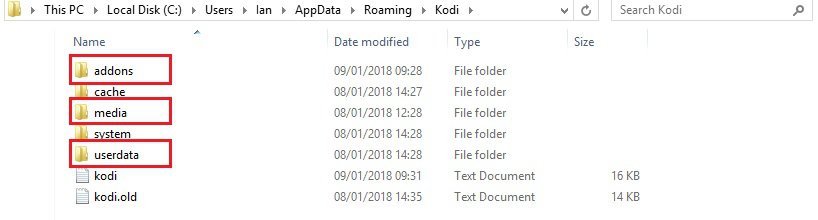
Za potrebe ovog vodiča pretpostavit ćemo da već imate instaliranu radnu Kodi verziju. Postoje tri mape (dodaci, mediji i korisnički podaci) koje sadrže datoteke za izgradnju i sve ćemo ih morati kopirati na sekundarni uređaj. Ipak, lokacija ovih mapa razlikuje se od vašeg operativnog sustava. Ne zaboravite zamijeniti [VAŠE USERNAME] stvarnim korisničkim imenom sustava.
Windows: C: \ Korisnici \ [VAŠE USERNAME] \ AppData \ Roaming \ Kodi \
Linux: ~ / .Kodi /
MacOS: / Korisnici / [VAŠE USERNAME] / Biblioteka / Podrška aplikacijama / Kodi /
Napomena: MacOS prema zadanim postavkama krije sadržaj ove mape. Da biste ga pokazali, otvorite terminal i pomaknite se do gornje adrese upišite sljedeću naredbu bez navodnika:
“Cd / Korisnici / [VAŠE USERNAME] / Biblioteka / Podrška aplikacijama / Kodi /”
Zatim unesite naredbu dolje za prikaz svih skrivenih datoteka u ovoj mapi.
“Chflags nohidden ~ / Knjižnica”
iOS: / Privatni / var / mobile / Library / Preferences / Kodi /
Napomena: Apple ne nudi način pregledavanja skrivenih datoteka ili mapa iz iOS-a. Zbog toga ne možete izravno prenijeti sastavljanje na iOS uređaj. To također znači da ćete morati prenijeti mape s telefona na računalo, a zatim s računala na sekundarni uređaj. U tim je slučajevima možda jednostavnije samo preuzeti preuzimanje na svoje računalo.
Android: Android / data / org.xbmc.kodi / datoteka / .kodi /
Napomena: možda ćete morati reći svom istraživaču datoteka da prikaže skrivene datoteke. Ova bi opcija trebala biti dostupna kroz izbornik postavki.
LibreELEC / OpenELEC: /storage/.kodi/
Prijenos mapa na sekundarni uređaj
Za većinu uređaja prijenos podataka je prilično jednostavan. Međutim, neke platforme zahtijevaju od korisnika da poduzme nekoliko dodatnih koraka. U nastavku ćemo prikazati najjednostavnije načine prijenosa datoteka i mapa između različitih operativnih sustava koji se obično koriste za Kodi.
Windows, MacOS i Linux
Ako jednostavno premještate gradnju s jednog stolnog sustava na drugi, postupak je vrlo jednostavan. Mape dodataka, medija i korisničkih podataka možete jednostavno staviti na USB stick i kopirati ih na ispravno mjesto. Moguće je i kopirati te datoteke na DropBox račun ako želite, ali morat ćete pričekati da se datoteke preuzmu na ciljni uređaj.
Android
Daleko najjednostavniji način prijenosa ispravnih mapa na Android uređaj jest povezivanje s računalom. No datoteke možete postaviti i na SD karticu i koristiti ih pomoću programa za pregled datoteka kako biste ih kopirali na pravo mjesto. Opet pripazite da omogućite postavku koja vam omogućuje pregled skrivenih datoteka.
Amazon Fire Stick / Fire TV
Budući da uređaje Amazon Fire ne možete povezati s drugim računalom i ne možete koristiti prijenosni medij, prijenos Kodi sastava postaje malo složeniji. To je reklo, pod pretpostavkom da već imate instaliran Kodi, preostalo je samo korištenje aplikacije za kopiranje datoteka.
Treba napomenuti da ćete Kodi trebati pokrenuti barem jednom prije nego što poduzmete sljedeće korake.
Počnite povezivanjem oba uređaja na istu mrežu bilo putem WiFi ili Ethernet kabela. Zatim potražite u trgovini aplikacijama Amazon Fire “ES File Explorer”. U izborniku s lijeve strane kliknite Mreža. Ta će se kartica proširiti, pa kliknite LAN, zatim prijeđite desno i kliknite gumb Skenirati dugme.
Ako ovdje vidite svoj primarni uređaj, možete se pomaknuti do mape s datotekama korisnika, medijima i dodacima. Ako ne, provjerite jeste li ga učinili vidljivim na mreži. Slično tome, mape kojima pokušavate pristupiti moraju imati omogućeno dijeljenje. Mogu proći nekoliko minuta kako bi ove promjene stupile na snagu, tako da ne brinite ako se ne pojave odmah.
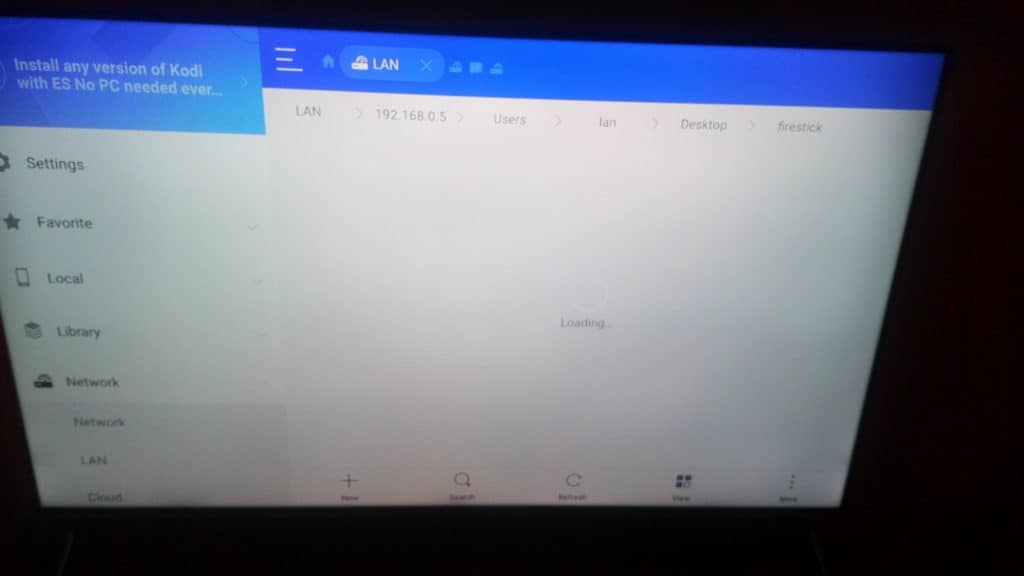
Nakon što možete slobodno prijeći do datoteka unutar preglednika ES File, pridržite daljinski upravljač Odaberite gumb i kliknite svaku mapu koja vam je potrebna. Korisničko sučelje može biti neugodno, ali ako se vratite na izbornik slijeva i krenete prema dolje, trebali biste moći kliknuti na gumb za kopiranje.
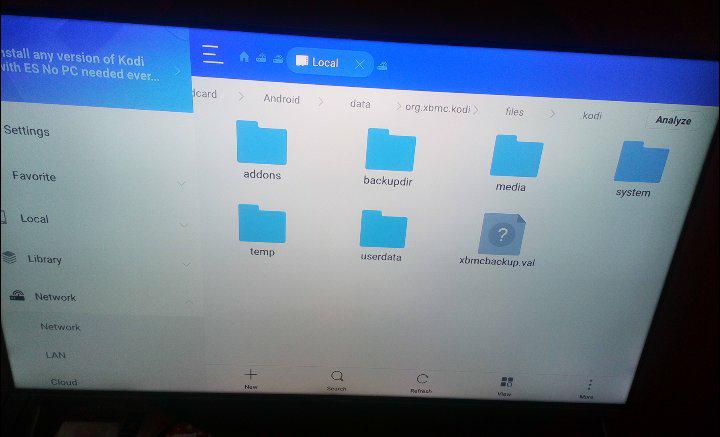
Vratite se na Kartica mreža. Ovoga puta kliknite lokalne i idite na Android / data / org.xbmc.kodi / files / .kodi /. Kliknite gumb gumb za lijepljenje. Bit će vam zatraženo da li želite prebrisati postojeće datoteke pa kliknite Prepiši. Ovaj postupak može trajati desetak minuta, nakon čega možete otvoriti Kodi i vidjeti je li sve ispravno instalirano. Novoj koži može trebati kratko vrijeme da izvrši početnu postavku, nakon čega bi trebala raditi normalno.
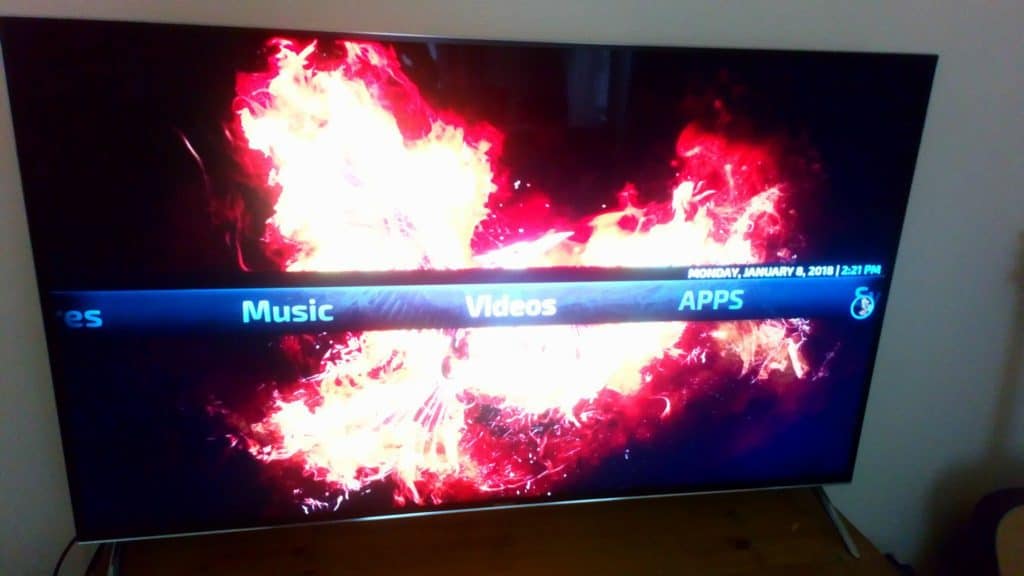
Imajte na umu da ažuriranje Kodi na vašem Fire TV može uzrokovati neke promjene u prenošenom sastavljanju.
LibreELEC / OpenELEC
LibreELEC i OpenELEC obično su instalirani na jedno pločama poput Raspberry Pi-a. Obično imaju najmanje jedan USB utor pored utora za SD karticu koji se koristi za primarnu pohranu. Kao takav, postoji nekoliko načina da se prenose Kodijeve datoteke za izgradnju.
Također je moguće premjestiti te datoteke čak i bez bilo kakvih prijenosnih medija. Jednostavno preuzmite klijenta File Transfer Protocol (FTP) kao što je FileZilla, a zatim idite u Kodijeve postavke sustava. Da biste to učinili, kliknite gumb ikona zupčanika zatim u gornjem lijevom kutu, a zatim odaberite Informacije o sustavu na lijevo. Ispod Mreža na kartici, vidjet ćete trenutnu IP adresu uređaja.
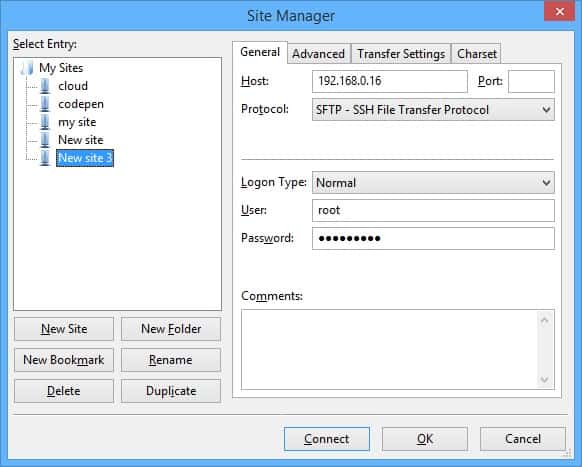
Otvorite FTP klijent i stvorite novu vezu. U Filezillu to možete učiniti klikom Datoteka, zatim Voditelj gradilišta. Unesite IP adresu u polje Kutija domaćina na vrhu prozora i provjerite je li na popisu ispod njega odabran SFTP.
Odaberite normalan vrsta prijave. Zadana lozinka za LibreELEC i OpenELEC je “root”, a lozinka je “libreelec” odnosno “openelec”. Sada kliknite gumb Spojiti dugme. Vidjet ćete strukturu datoteka vašeg sekundarnog uređaja s desne strane prozora FTP klijenta. Jednostavno prijeđite na /storage/.kodi/, a zatim datoteke povucite i ispustite u prozor da biste ih postavili.
Zaključak
Za većinu uređaja relativno je jednostavno prenijeti gradnju Kodi-ja. Međutim, Kodi je vrlo prilagodljiv pa ako vam se trenutna gradnja ne sviđa, uvijek možete samo deinstalirati je i isprobati drugu. Također biste trebali imati na umu da iako postoje isporuke s unaprijed instaliranim dodacima, još uvijek možete dodati vlastiti. Imamo vodiče o najboljim dodacima za gledanje sporta (uključujući Super Bowl), filmove i TV uživo, tako da smo sigurni da ćete pronaći nešto što vam se sviđa.
ženje datoteka za izgradnju na primarnom uređaju je prvi korak u prijenosu prilagođene gradnje Kodi-ja na drugi uređaj. Nakon što pronađete datoteke, možete ih prenijeti na sekundarni uređaj. Ovaj vodič je vrlo koristan za one koji žele imati istu izgradnju na više uređaja, što može uštedjeti puno vremena i truda. Međutim, važno je napomenuti da neke izgradnje Kodija mogu uključivati dodatke koji krše autorska prava, pa je važno provjeriti zakone o autorskim pravima u svojoj zemlji prije instaliranja bilo koje gradnje. Također, preporučuje se korištenje VPN-a kako bi se zaštitili osobni podaci i spriječilo neovlašteno strujanje. IPVanish je jedan od najboljih VPN-ova za Kodi, s minimalnim utjecajem na brzinu mreže i stabilnim vezama s poslužiteljima u više od 50 zemalja. Ukratko, ovaj vodič je koristan za one koji žele prenijeti prilagođenu gradnju Kodi-ja na drugi uređaj, ali je važno biti svjestan mogućih rizika i koristiti VPN za zaštitu osobnih podataka.
taka za izgradnju na vašem primarnom uređaju je prvi korak u prijenosu prilagođene gradnje Kodi-ja na drugi uređaj. Nakon što pronađete datoteke, možete ih prenijeti na sekundarni uređaj. Ovaj vodič je koristan za sve koji žele uštedjeti vrijeme i dosljedno koristiti Kodi na svim svojim uređajima. Međutim, važno je napomenuti da neke izgradnje Kodija uključuju dodatke koji krše autorska prava. Stoga, preporučujemo da temeljito istražite zakone o autorskim pravima u svojoj zemlji prije nego što instalirate bilo koju gradnju. Također, preporučujemo korištenje VPN-a kako biste zaštitili svoje osobne podatke i izbjegli neovlašteno strujanje. IPVanish je jedan od najboljih VPN-ova za Kodi, s minimalnim utjecajem na brzinu mreže i stabilnim vezama s poslužiteljima u više od 50 zemalja.
alaženje datoteka za izgradnju na vašem primarnom uređaju je prvi korak u prijenosu prilagođene gradnje Kodi-ja na drugi uređaj. Nakon toga, možete prenijeti mape na sekundarni uređaj i uživati u istom doživljaju na svim uređajima. Međutim, važno je napomenuti da neke izrade Kodija uključuju dodatke koji krše autorska prava, stoga je važno istražiti zakone o autorskim pravima u svojoj zemlji prije instaliranja bilo koje gradnje. Također, preporučuje se korištenje VPN-a kako bi se zaštitili osobni podaci i spriječilo neovlašteno strujanje. IPVanish je jedan od najboljih VPN-ova za Kodi, s minimalnim utjecajem na brzinu mreže i stabilnim vezama s poslužiteljima u više od 50 zemalja. Uz pravilnu upotrebu i oprez, Kodi može biti izvrstan medijski paket za uživanje u sadržaju na različitim uređajima.